Actualizado el 22 de Junio del 2018 (Publicado el 24 de Marzo del 2018)
2.139 visualizaciones desde el 24 de Marzo del 2018
616,3 KB
26 paginas
Creado hace 17a (20/11/2007)
CURSO DE BATCH DESDE 0 – POR JUANLA
Bueno, como este es el primer lenguaje de programación que he medianamente
aprendido, no he profundizado aún y no soy un experto… he decidido compartir lo que
ya se de la forma que me gustaría haberlo encontrado, tuve suerte de tener gente que me
ayudó bastante, pero aprendí leyendo y probando códigos en mi PC. Espero que
encuentres entendible este curso. Gracias por leerlo. Si te piyas una versión no completa
perdona, terminaré este tutorial lo más completo posible pero tengo vida personal y no
puedo dedicarle el 100%
Capítulo 1 – Batch
El batch es un leguaje de programación que copió Windows del bash (bourne again
shell, Bourne es el apellido del que lo creó, el mismo que creo el bsh, posteriormente
añadiéndole la a) de este lenguaje de programación vienen los archivos .bat (pueden ser
.cmd a partir de Windows 2000) a los que el mismo Windows no deja tener una
extensión de más de 3 caracteres, un .bat no debería de tener más de 8 letras en entorno
MS-DOS por lo que sería sustituido por las 6 primeras letras y el símbolo ~ (Alt + 126).
Bueno como ya hemos dicho, tras copiar del bash Windows lo adaptó a su sistema
operativo monousuario (MS-DOS) y con el tiempo a tenido que cambiarlo debido a lo
malo que era. Como es uno de los lenguajes más limitados donde los haya (o eso dicen)
muchos optan por no estudiarlos pero los .bat tienen un poder que no todos los
lenguajes tienen. Seguimos con un poco más de historia… Ahora el batch a quedado
reducido en la consola de Windows (shell de sistema) y es complementario al sistema
operativo, no como en los demás Sistemas Operativos. Un bat no suele ser detectado
por los antivirus (a mi nunca me detectarón ninguno y probé más de uno, pero dicen por
ahí que lo detectan, así que no me ensucio las manos) un batch no es un proceso en sí
por lo que es difícil bloquear alguna parte de su actividad y otra buena característica de
los batch es su rapidez, en 3 segundos puedes reventar un Windows si te excedes, con
un batch se puede hacer todo lo que quieras de forma automatizada, es decir si quieres
borrar una carpeta determinada de tu PC puedes hacer un batch que lo haga por ti y sólo
con darle un clic la tienes borrado, este sistema es muy bueno para programarte tus
acciones ya que puedes tambien programar el tiempo y demás. A lo largo de este curso
comprenderás muchas utilidades del mismo.
Capítulo 2 - ¿Cómo se crea un programa .bat?
La forma que más me gusta de crear un programa .bat es desde el bloc de notas pero
puedes usar cualquier editor de texto plano (nada de usar el Word para esto – ni ningún
programa de edición de texto enriquecido, es decir donde puedas darle color, efectos y
demás al texto) Nos vamos a basar en este método en el tutorial.
Los puedes crear desde la misma shell de sistema, si aún no sabes abrir la shell de
sistema ve a inicio, accesorios, símbolo del sistema o pon en el menú ejecutar CMD, te
aconsejo que te hagas un acceso directo cerca y practiques mucho navegando por tu PC
mediante la consola. Te aconsejo un acceso directo en tu escritorio o algo así…
Nota: Cómo el 90% de las personas que usan Windows usan ya las versiones XP o por
lo menos si usa un ME/98 sabrá manejar seguramente las versiones de XP me voy a
orientar en que tenemos este sistema a la hora de poner los ejemplos, ya sabéis que el
árbol de direcciones es distinto al de versiones inferiores.
CURSO DE BATCH DESDE 0 – POR JUANLA
�CURSO DE BATCH DESDE 0 – POR JUANLA
Anexo – Formas de abrir la shell –
CURSO DE BATCH DESDE 0 – POR JUANLA
�CURSO DE BATCH DESDE 0 – POR JUANLA
Bueno, se crean de la siguiente manera: Una vez esté el código fuente escrito, le damos
a Archivo – Guardar como… y ponemos el nombre entre comillas .bat, es decir:
Bien… ya sabes lo esencial, espero que te sea cómodo el tutorial, ya sabes por eso de
las imágenes y explicaciones exhaustivas, lo intento hacer para alguien al que la
informática no se le de bien, o mejor dicho, no sepa nada de ésta por lo que explico todo
paso a paso, aunque hay cosas de las que se debería saber el porqué. Yo me limito a dar
CURSO DE BATCH DESDE 0 – POR JUANLA
�CURSO DE BATCH DESDE 0 – POR JUANLA
las pautas para aprender a programar con batch y no quiero hacer perder el tiempo a los
usuarios más avanzadillos en la informática.
Anexo – Maneras alternativas de crear un batch desde la misma consola.
Mediante la orden Copy (Copiar)
En la consola sueltas un Copy con: nombre.bat y todos los comandos que vengan
después serán las instrucciones que estás dando. En este sentido me refiero a que TODO
LO QUE ESCRIBAS SERÁN INSTRUCCIONES hasta que pulses la tecla Control + Z,
entonces se guardará el archivo (por defecto en la carpeta actual), sólo debes tener en
cuenta que debes de finalizar de escribir el programa antes de ponerte a hacer otra cosa,
esta manera la veo más incómoda y por eso voy a basarme en la explicada
anteriormente.
Mediante la técnica de redireccionamiento
Un símbolo que en este lenguaje te va a ayudar es “>” sin las comillas, ya nos
sumergiremos en su función y demás. Crear un programa con este método es muy friki
pues se tarda mucho y demás, pero os lo explico un poco para que sepan que existe y
demás, la sintaxis es así:
echo “orden 1” >nombre.bat
echo “orden 2” >nombre.bat
…
..
Esto lo que hace es incrustar la orden, en un archivo nombre.bat en este caso, si no
existe lo crea, y si existe se lo añade en orden, este método no creo que se utilice para
crear un programa, ya explicaré los usos del >, pero bueno desde el bloc de notas
podemos hacerlo más rápido, cómodo, fácil de ver y manejar.
Mediante el comando edit de MS-DOS
Esto del comando edit compruebalo en tu shell, se abrirá la pantalla azul y hace una
función similar al bloc de notas de Windows pero sin modo gráfico y por lo tanto un
poco menos ameno y más incómodo, por lo menos a mi punto de vista. Bueno tenía que
nombrarlo, supongo que hay algunos más pero no se, por ahora voy bien con esto y
vamos a adentrarnos más antes de que te aburras y cierres el tutorial.
CURSO DE BATCH DESDE 0 – POR JUANLA
�CURSO DE BATCH DESDE 0 – POR JUANLA
Capítulo 3 – Redirección Entrada / Salida
Mediante la redirección podemos hacer es modificar la salida de un comando y eso, voy
a nombrarlo porque lo teneís que tener en cuenta, cuando programéis os puede
simplificar y ayudar bastante y no es nada complicado.
DISPOSITIVO SALIDA
CON Salida por la pantalla
PRN Salida por la impresora por defecto
LPT1 Salida por la 1ª impresora en paralelo
COM1 Salida por el primer puerto serie
COM2 Salida por el segundo puerto serie
El ejemplo de oro para entender esto es, ¿Cuál es la salida de las anteriores del comando
dir? Si no lo sabes deberías de manejar tu ordenador bastante más a menudo desde la
shell, así como para practicar y aprender, te ayudará mucho. Bueno la salida es CON
(Por pantalla, no?) pues si usas el comando dir>prn estás REDIRECCIÓNANDO la
orden dir que en vez de salir por CON (pantalla) saldrá por PRN (impresora por defecto,
si hay)
Como dije antes los operadores de redirección son “<” y “>”
Espero que lo hayas entendido, no está de más saber esto.
Capítulo 4 – Paths
También llamados trayectos, normalmente son directorios “estandarizados” para su uso
más rápido, aber, si estas en la carpeta musica4 desde la shell, puedes abrir la cancion
1.mp3 tecleando su nombre, no?
Pues si pones notepad o iexplore o regedit también los ejecutará, pero por ejemplo pon
photoshop.exe, verás que no te ha servido de nada, esto es porque desde la consola solo
puedes abrir los archivos en la carpeta donde te encuentras y los que están en las
preestablecidas.
Algunos de esos paths (podemos definirlos como los directorios más usados) son la
carpeta system32 de Windows y demás, puedes ver los paths de tu sistema escribiendo
path en la shell. Mis paths son estos:
Microsoft Windows XP [Versión 5.1.2600]
(C) Copyright 1985-2001 Microsoft Corp.
C:\Documents and Settings\Administrador>path
PATH=C:\WINDOWS\system32;C:\WINDOWS;C:\WINDOWS\System32\Wbem;C:\
Archivos de prog
rama\Archivos comunes\Adobe\AGL;C:\Archivos de programa\Nmap
Nota: Rectifico en la explicación anterior, desde la consola puedes abrir los archivos de
el directorio donde estás, los archivos que están en los directorios definidos como paths
y cualquier archivo siempre que establezcas la ruta de dirección entera:
C:\Imágenes\foto001.jpg es válido, siempre que el archivo exista.
También añadir si el nombre tiene más de 8 letras MSDOS te lo simplificará poniendo
las primeras 6 letras, más el signo ~ (Alt + 126) y un número.
CURSO DE BATCH DESDE 0 – POR JUANLA
�CURSO DE BATCH DESDE 0 – POR JUANLA
Capítulo 5 – Filtros, máscaras y comodines.
Este pequeño apartado es una gran ayuda a la hora de navegar por una pc desde MS-
Dos sobre todo en cuanto a velocidad y comodidad.
Vamos primeros con los filtros, los filtros son unas opciones que modifican la salida
del comando a nuestro gusto, se suelen indicar tras el signo”|” sin las comillas, y bueno,
que decir son los filtros sort (ordenan la salida, que los comandos tienen ya por defecto
y more que te pausa la información por pantallas para poder leerlo todo tranquilamente,
prueba ha hacer un dir en una carpeta con muchos archivos y un dir | more, lo
entenderás.
Ahora las máscaras y comodines tienen su uso para poder indicar los nombres de rutas
y de archivo más cómodamente, un esquema que todos entenderéis es este:
* Equivale a varios caracteres cualesquiera.
? Equivale a un solo carácter cualquiera.
Ejemplos
*.cfg seleccionar todos los archivos que tengan la extensión cfg
a*.cfg seleccionar todos los archivos que comiencen por a y tengan la extensión cfg
a*b.cfg seleccionar todos los archivos que comiencen por a, acaben por b y tengan la
extensión cfg
*asa*.cfg seleccionar todos los archivos que contengan \'asa\' y tengan la extensión cfg
c?asa.cfg
 Crear cuenta
Crear cuenta
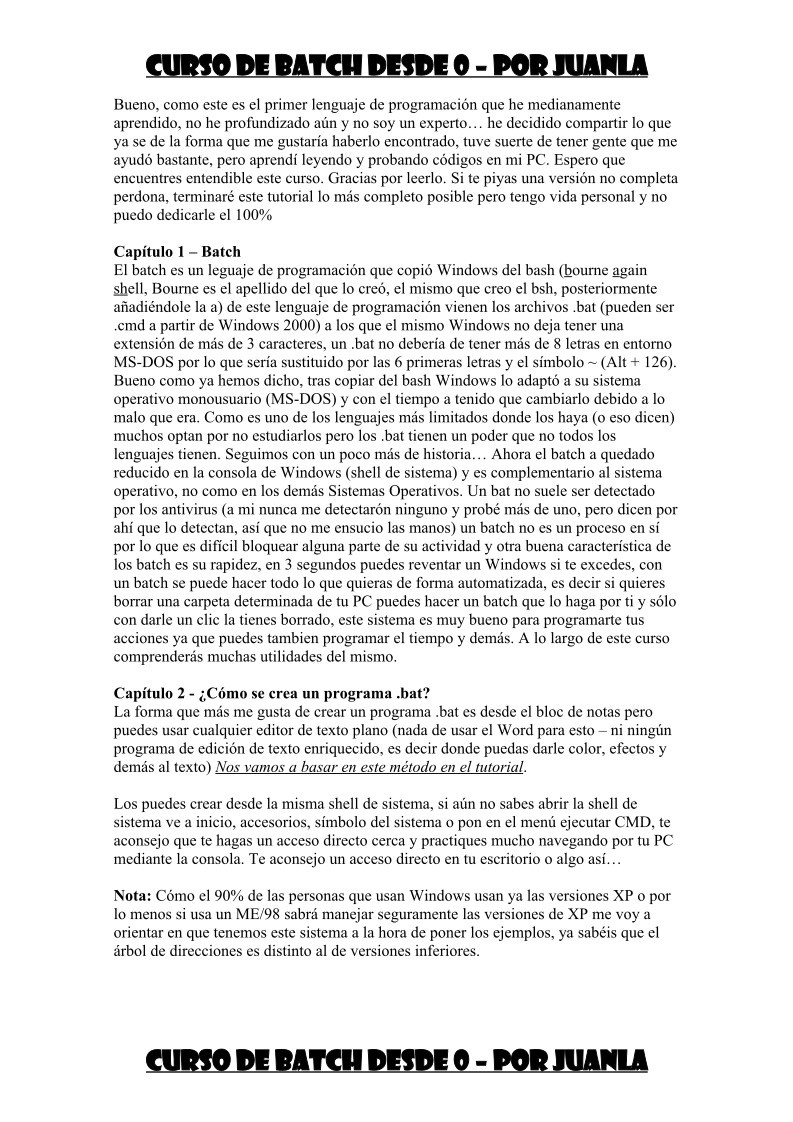

Comentarios de: Tutorial de Batch para novatos (0)
No hay comentarios